Win10系统涂鸦板如何打开?win10系统打开涂鸦板教程
Win10操作系统内置很多实用的小功能,比如涂鸦板,只要在照片应用的 Workspace工具区里找到画笔选项,之后就可以发挥创意了。新手用户不知道win10系统涂鸦板怎么打开?感兴趣的朋友不要错过了。
Win10操作系统内置很多实用的小功能,比如涂鸦板,只要在照片应用的 Workspace工具区里找到画笔选项,之后就可以发挥创意了。新手用户不知道win10系统涂鸦板怎么打开?感兴趣的朋友不要错过了。
win10系统涂鸦板如何打开:
1、点击--设置--个性化。
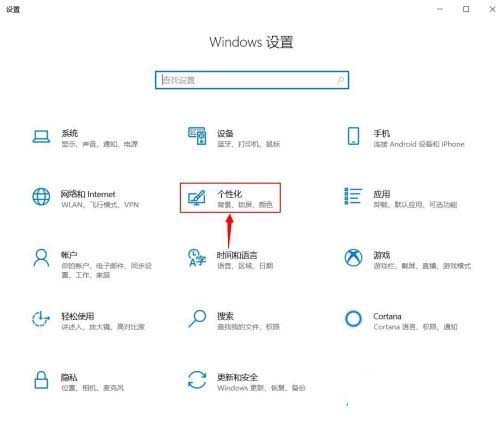
2、点击--任务栏。
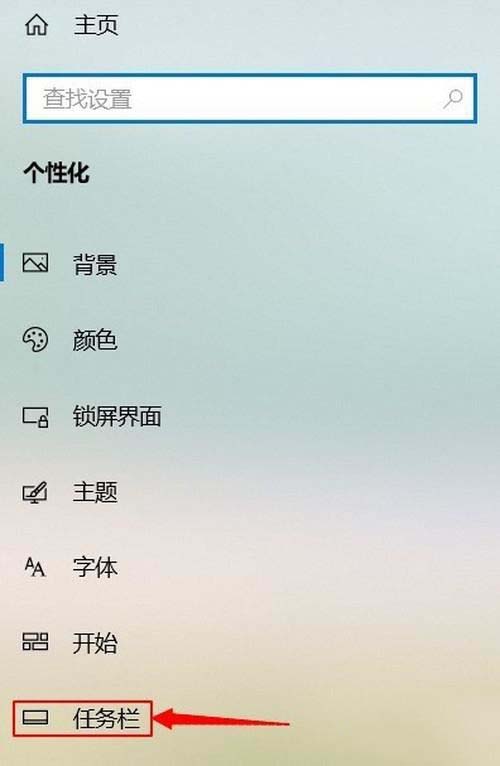
3、点击--打开或关闭系统图标。
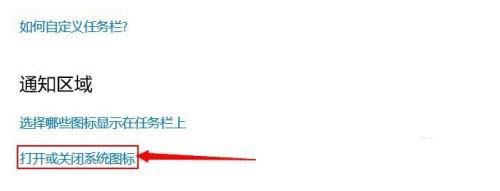
4、点击--windows lnk 工作区。
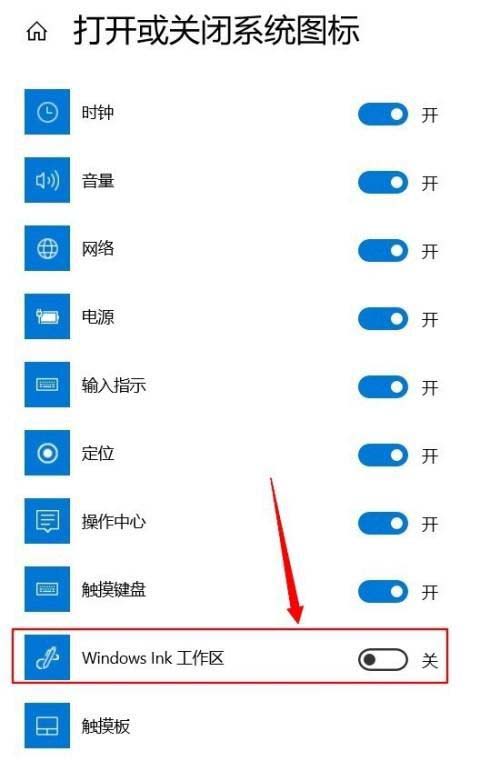
5、返回桌面,在桌面右下角点击--whiteboard。
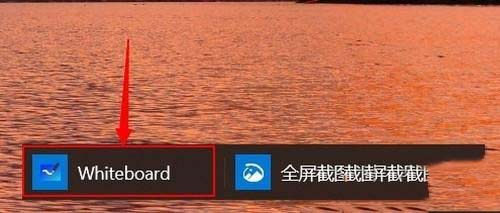
6、点击--新建白板。
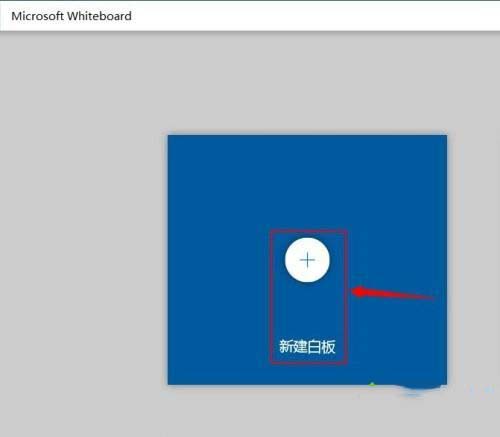
Win10教程最新文章
游戏排行
热点推荐
换一换- Win10选21H2还是22H2好?Win10 22h2和21h2的区别
- Win10消费者版本是什么意思?Win10消费者版本介绍
- Win10卸载不了更新补丁怎么办?没有成功卸载全部更新解决方法
- Win10安装搜狗输入法的方法
- Win10 LTSC 2021更新时显示:由于更新服务正在关闭无法完成安装怎么办?
- Win10专业版跟家庭版哪个流畅?两者有什么区别
- 如何让Win10启动后进入选择用户界面
- 电脑开机提示:please power down and connect the pcie power cable(s)
- Win10系统提示你的组织设置了一些管理更新的策略怎么解决?
- Win10打开文件提示“在商店中查找应用”怎么办?





















